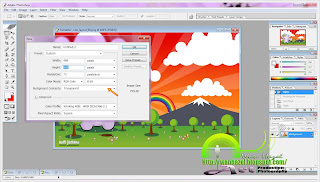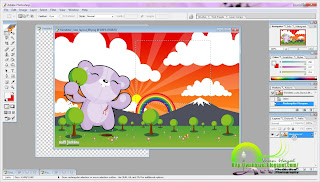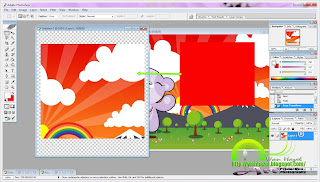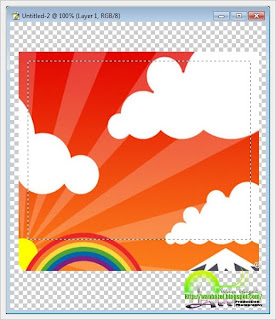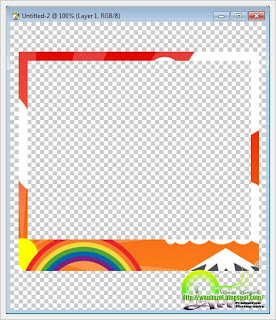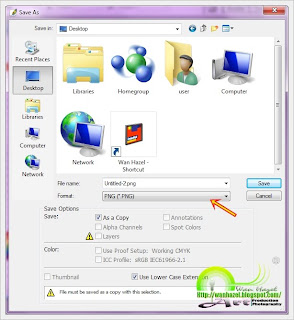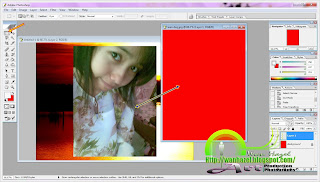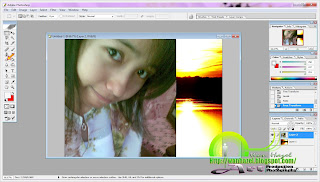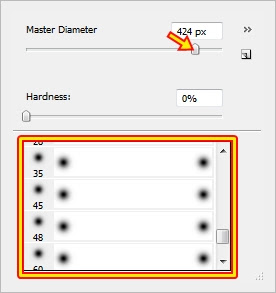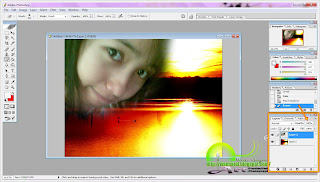Salam Korang...
Skang Wan nak wat Tutorial wat gambar berkeping (gambar keluar dari frame). Sambungan untuk Tutorial Frame gambar lebih menarik.
Ok Sebelum korang teruskan Tutorial nie..Korang ke
Ok Jum Tutorial..
Mula mula cam biasa lah kan..Korang open Adobe korang..Lepas tu korang open lak gambar korang and Background korang and Frame korang..Background tu korang leh guna ape ape gambar je..Yang warna pink dalam gambar kat bawah nie adalah background yang Wan guna k.
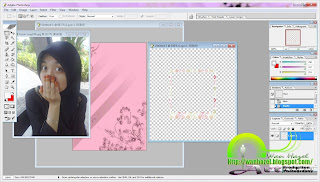
Lepas tu..Korang klik kat gambar korang and then tekan CTRL+A serentak dan CTRL+X serentak untuk potong gambar korang..Lepas tu korang klik lak background korang..and then tekan CTRL+V serentak untuk paste gambar korang kat background tu.
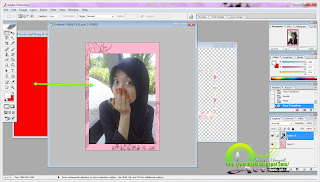
Lepas tu korang klik kat tool yang ade petak cam kat bawah nie....And then korang klik kanan kat gambar background korang and klik Free Tranforms..And korang adjust size gambar korang k.

Dah selesai tu..korang klik lak kat Frame korang..Korang wat cam yang sebelum tu..Korang tekan CTRL+A serentak kat frame korang and tekan CTRL+X serentak .Lepas tu korang klik kat gambar korang tu..Korang tekan lak CTRL+V serentak untuk paste.
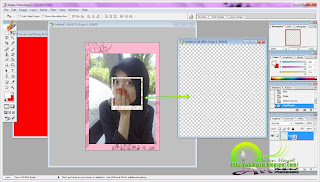
So akan jadi cam kat atas tu k..klik kat tool petak tu and klik kanan korang leh adjust Frame korang tu. Kalau Frame terlalu besar or kecil korang adjust ekot kesesuaian k..Lepas tu korang adjust kedudukan Frame tu lak k..Selesai je korang adjust kedudukan Frame tu..korang tekan layer kat no1 Frame yang dalam petak hijau tu..Klik and tarik ke anak panah no2 ....Makna nye korang dah wat salinan untuk Frame tu.. And lepas tu korang klik lak kat anak panah yang warna hijau tu..Dah klik korang adjust lak Frame kedua korang tu.
 Dan korang wat lah yang seterusnya macam tu kat...sampai lah korang rssa dah cukup Frame untuk gambar korang tu..Contoh cam kat bawah.Dan lepas tu korang klik kat layer gambar korang cam kat anak panah sebelah kanan tu..lepas tu korang klik lak Eraser tool kat anak panah bahagian kiri tu. dan korang padam bahagian gambar yang terkeluar dari Frame tu.
Dan korang wat lah yang seterusnya macam tu kat...sampai lah korang rssa dah cukup Frame untuk gambar korang tu..Contoh cam kat bawah.Dan lepas tu korang klik kat layer gambar korang cam kat anak panah sebelah kanan tu..lepas tu korang klik lak Eraser tool kat anak panah bahagian kiri tu. dan korang padam bahagian gambar yang terkeluar dari Frame tu.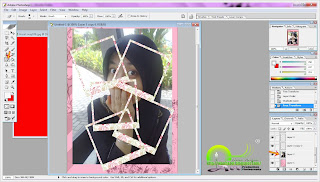 Dan akan jadi cam gambar kat bawah nie.
Dan akan jadi cam gambar kat bawah nie.Next step..Kene banyak bersabar bagi yang baru mengenali Adobe.. Korang klik lak kat anak panah tu..Eraser tool. Lepas tu korang tengok kat anak panah yang kat bahagian layer tu..yang banyak banyak tu..yang tu adalah kedudukanFrame korang..So law korang nak padam Frame yang pertama korang klik lah kat Frame pertama..Korang padam bahagain Frame yang bertimpa k..Contoh cam yang Wan petakkan dalam gambar bawah nie..
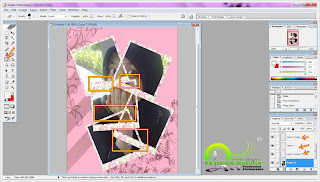
Bila dah selesai padam bahagian yang bertimpa tu...Hasilnya akan jadi cam kat bawah nie..

Yang nie lak cara nak wat gambar terkeluar dari Frame nye.Korang masih gak guna Eraser tool. Dan kali nie korang padan bahagian Frame yang korang nak keluarkan tu..Contoh cam kat bawah nie..Bahagian yang Wan petakkan tu..Dekat anak panah tu korang leh adjust Opacity Frame korang..So korang bleh padam Frame korang tu ekot Sebetul betul nya bahgian badan.

Korang wat step tu sampai lah korang rasa dah cukup..Bila dah selesai korang akan dapat hasil macam kat bawah nie.
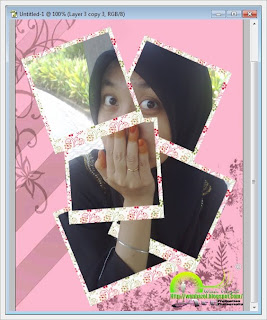
Dan seterusnya korang lakukan untuk padam bahagian Frame yang lain..Hingga lah korang dapat hasil cam kat bawah nie. Jadinya nampak cam tangan terkeluar dari Frame tu kan.
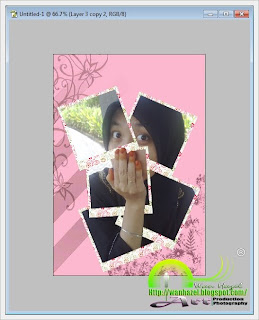
Dan selesai..Korang dah bleh save.
So selamat mencuba k..
.